
仓库库位功能可以编辑仓库、设置仓库的库位。同时,可以实现仓库排放商品的库位和商品的绑定,实现快速拣货的定位功能。窗口如下:
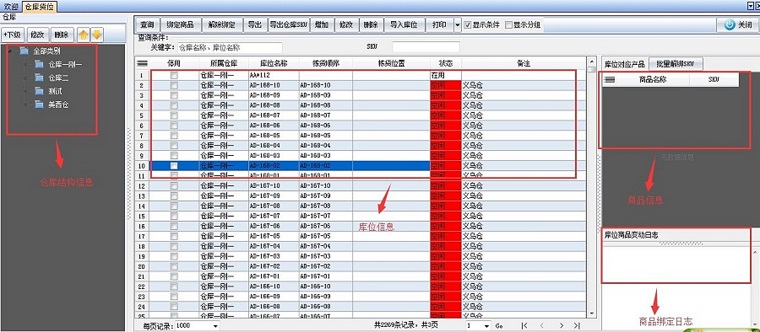
编辑仓库
编辑库位
窗口如下:
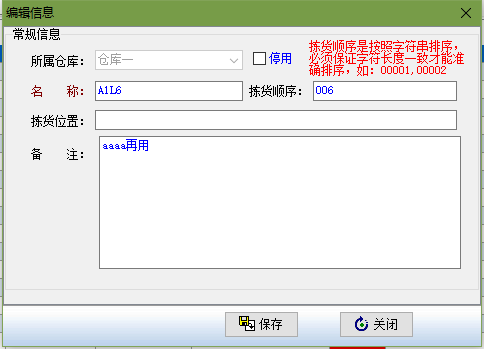
绑定商品实际存放在位置?
实现商品信息和库位的绑定,方便拣货人员定位商品的实际位置。操作中,支持扫描枪操作及手持终端绑定,也支持excel表格导入(导入前要先选择好要导入的仓库)。窗口如下:
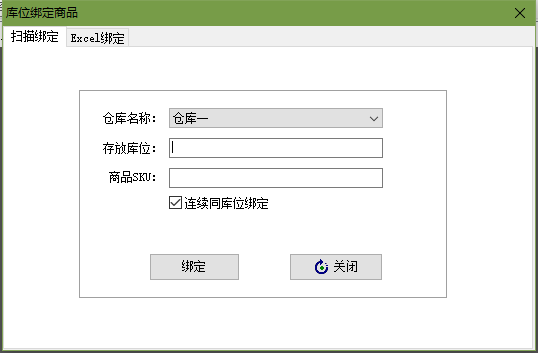
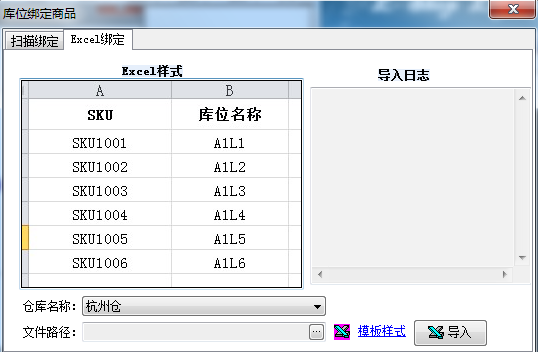
如何打印库位号?
可以打印库位号,贴在你们的仓库的货架以及商品的标签。窗口如下:
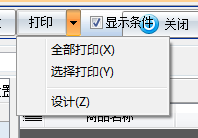
1. 【查询】:查询仓库库位。可以通过选中“显示条件”选项,显示查询条件,录入条件后,查询商品。
2. 【导出】:导出查询结果到EXCEL表格中。
3. 【增加】:调用新增页面,录入具体的仓库库位。录入时,名称不能为空,其它可以不录入。如果要连接增加信息,请选择连续增加选项,即可以实现连续增加,减少操作步骤。
4. 【修改】:修改仓库库位,选择表格中的记录,点此按钮,或双击表格记录都是可以调用修改界面。
5. 【删除】:选择表格记录,然后点此按钮,实现删除操作。删除后不能恢复;
6. 【绑定商品】:点此按钮,在弹出窗口中录入库位及SKU码,或者通过excel表格导入,实现绑定功能;
7.【解除绑定】:点击按钮,可以解除此库位所绑定的SKU。
8. 【库位打印】:点击打印按钮,可以打印全的库位,也可以打印选择的部分库位进行打印;
9.【关闭】:退出当前窗口。
10.【导出仓库SKU】:根据选择的库位导出对应所绑定的商品信息。
11.+下级:增加新的仓库。
12:两个黄色箭头:分别用于仓库排序的上移和下移。
13.导入库位:通过excel表格模板,导入库位信息。
14.批量解绑SKU:通过excel表格模板,批量解绑已绑定库位的SKU。